Supraland es un juego de aventuras que ha recibido críticas muy favorables en Steam. Sin embargo, eso no significa que el juego esté completamente libre de errores..
Estos son algunos de los errores comunes de Supraland y cómo los jugadores pueden solucionarlos.
1. Supraland no se inicia o se bloquea
Ejecuta Steam como administrador
Es posible que Supraland no se inicie o deje de ejecutarse para algunos reproductores con el error "Supraland ha dejado de funcionar". Para solucionarlo, intente ejecutar Steam como administrador haciendo clic derecho en Steam y seleccionando su Ejecutar como administrador opción. Luego inicia el juego desde Steam.
Leer también: ¿Quieres ejecutar Steam como administrador? He aquí cómo hacer eso
Verificar los archivos del juego de Supraland
- La verificación de los archivos del juego a menudo puede solucionar los juegos de Steam que no se inician. Para hacer eso, seleccione Biblioteca en Steam.
- Haga clic derecho en Supraland para seleccionar Propiedades.
- Haga clic en el Local pestaña archivos.
- Luego presione el Verificar la integridad de los archivos del juego botón.
Desactive los firewalls y las utilidades antivirus de terceros
El Firewall de Windows Defender y el software antivirus de terceros pueden bloquear la ejecución de Supraland. Por lo tanto, desactivar las utilidades de WDF y antivirus podría solucionar un juego de Supraland que no se inicia. Los usuarios pueden apagar el WDF en Windows 10 de la siguiente manera.
- Abra Cortana presionando la tecla de Windows + S, e ingrese la palabra clave 'firewall' en el cuadro de búsqueda.
- Luego haga clic en Firewall de Windows Defender para abrir el subprograma del Panel de control que se muestra directamente debajo.
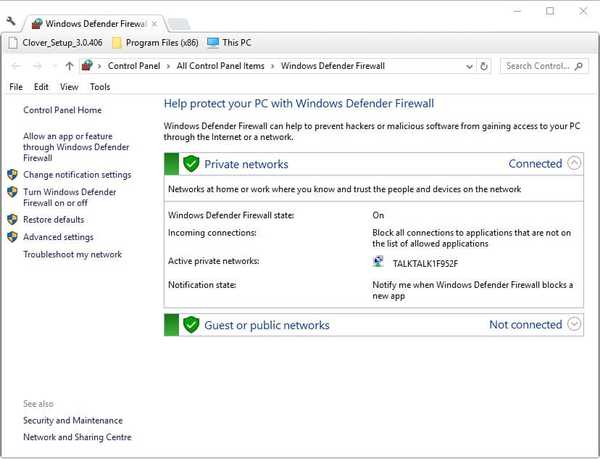
- Hacer clic Activar o desactivar el Firewall de Windows Defender para abrir las opciones que se muestran a continuación.
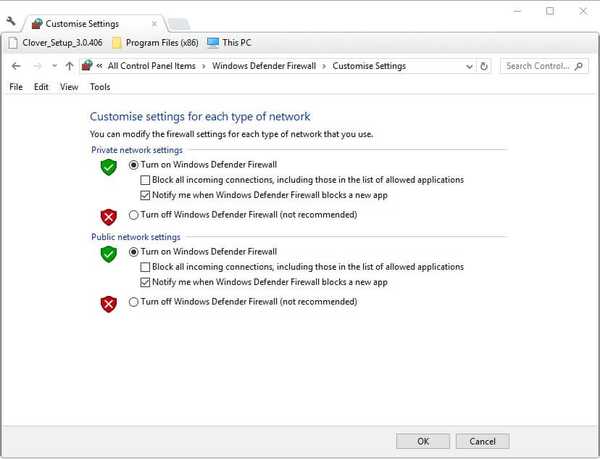
- Selecciona el Desactiva Windows Defender Firewall configuración.
- Los usuarios generalmente pueden deshabilitar temporalmente las utilidades antivirus de terceros seleccionando una opción de deshabilitar o apagar en sus menús contextuales. Haga clic con el botón derecho en el icono de la bandeja del sistema de la utilidad antivirus y seleccione desactivarlo temporalmente durante unas horas antes de iniciar Supraland.
- RELACIONADO: 10 mejores emuladores para jugar juegos multijugador en PC
Reinstale Supraland
- La reinstalación de Supraland también puede solucionar que el juego no se inicie. Para hacer eso, haga clic en Biblioteca en Steam.
- Luego, los usuarios pueden hacer clic con el botón derecho en Supraland y seleccionar Eliminar contenido local.
- Selecciona el Eliminar opción para confirmar.
- Cierre Steam y reinicie Windows antes de reinstalar.
- A partir de entonces, haga clic con el botón derecho en Supraland en la pestaña Biblioteca de Steam y seleccione Instalar juego.
2. Los juegos de Supraland no guardan
Desactivar el acceso controlado a carpetas
Los juegos que no se guardan es otro error de Supraland. Eso puede deberse a que el acceso a carpetas controladas bloquea Supraland. Por lo tanto, los usuarios deberán desactivar el acceso controlado a la carpeta o permitir que Supraland lo atraviese..
- Los usuarios pueden desactivar el acceso controlado a la carpeta a través de la aplicación Configuración. Para abrir la opción Acceso controlado a la carpeta, presione la tecla de Windows + S.
- Ingrese 'Acceso controlado a la carpeta' en Cortana.
- Haga clic en Acceso controlado a la carpeta para abrir Configuración como se muestra directamente a continuación.
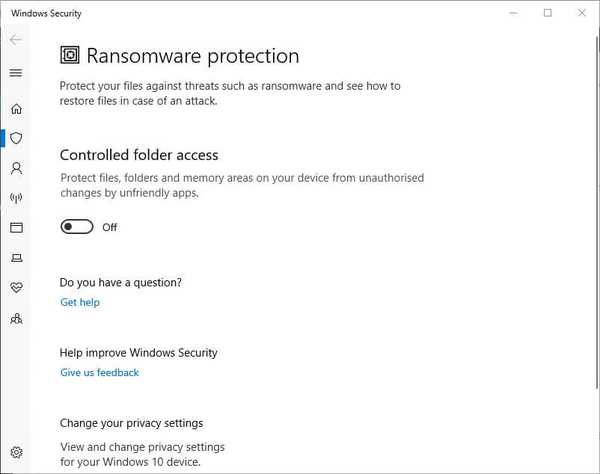
- Luego alterna el Acceso controlado a carpetas opción desactivada.
3. El juego se ejecuta con FPS bajo
Apague G-Sync
Supraland puede funcionar a una velocidad de fotogramas baja para algunos jugadores. Las velocidades de cuadro bajas pueden deberse a la sincronización de la velocidad de cuadros de G-Sync para monitores G-Sync. Los usuarios pueden desactivar G-Sync de la siguiente manera.
- Haga clic con el botón derecho en el escritorio de Windows y seleccione Panel de control de NVIDIA.
- Hacer clic Monitor a la izquierda del panel de control.
- Luego haga clic en Configurar G-Sync.
- Deseleccione el Habilitar G-Sync, compatible con G-Sync opción.
- presione el Aplicar botón.
- Además, los jugadores deben cerrar cualquier programa en segundo plano antes de iniciar Supraland. Para hacerlo, haga clic con el botón derecho en la barra de tareas y seleccione Administrador de tareas.
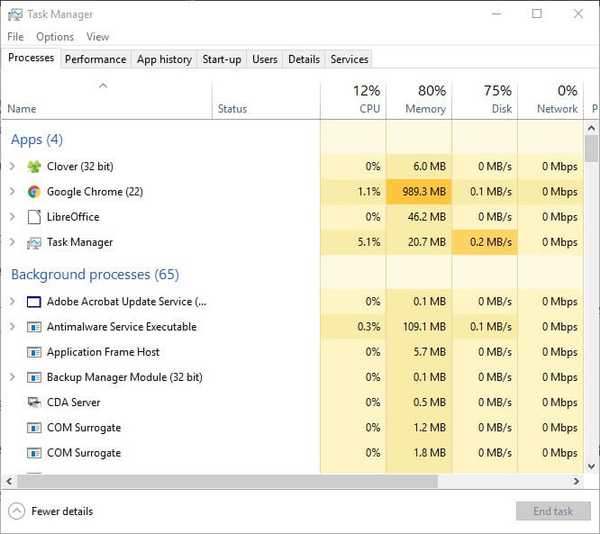
- Seleccione los programas enumerados en Aplicaciones en la pestaña Procesos y haga clic en Tarea final para cerrarlos.
- RELACIONADO: Los mejores juegos de rol de Windows 10 para jugar en 2019
4. La cámara y el mouse no funcionan cuando juegas Supraland
Borrar el archivo GameSettingsSave.sav
Este es un error de Supraland en el que los jugadores no pueden controlar la cámara del juego con el mouse. Para corregir ese error, intente eliminar el archivo GameSettingsSave.sav de Suprland. Los jugadores pueden hacer eso en Windows 10 de la siguiente manera.
- Primero, cierre Supraland y Steam.
- Presione la tecla de Windows + E atajo de teclado.
- Ingrese esta ruta en el Explorador de archivos: C: UsersAppDataLocalSupralandSavedSaveGames. Reemplazar "" con el nombre de su cuenta de usuario real.
- Seleccione el archivo GameSettingsSave.sav y presione el Eliminar botón.
- Tenga en cuenta que este error también puede deberse a Comodo Internet Security que ejecuta algún software dentro de un contenedor virtual. Desinstalar ese software Comodo, o al menos desactivar su función de contención automática, podría resolver el error de la cámara y el mouse de Supraland.
Las resoluciones anteriores pueden corregir potencialmente cuatro errores o problemas de Supraland. Los jugadores también pueden optimizar aún más Supraland con un software de refuerzo del juego que maximizará los recursos del sistema para el juego..
ARTÍCULOS RELACIONADOS PARA VERIFICAR:
- Solución completa: Steam Games no se inicia en Windows 10, 8.1, 7
- Solución: no se pueden ejecutar juegos de Steam en Windows 10
- reparación de windows 10
 Friendoffriends
Friendoffriends



